Мицрософт Оутлоок подржава прелазак кроз изабране редове текста помоћу дугмета за прецртавање које се налази на картици Формат текста. Користите двоструко прецртано форматирање помоћу оквира за дијалог Фонт.
Једна линија
Корак 1
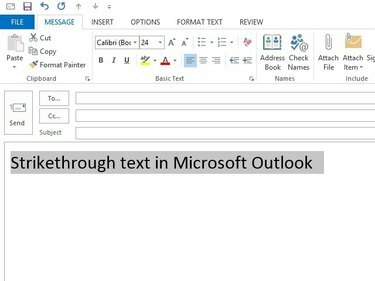
Кредит за слику: Слика љубазношћу Мицрософта
Истакните реч или ред текста док састављате поруку.
Видео дана
Савет
Када прослеђујете поруку, кликните на Показати се дугме изнад поруке да бисте је отворили у новом прозору.
Корак 2
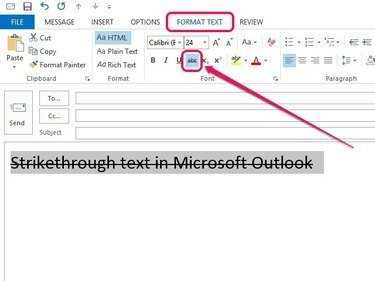
Кредит за слику: Слика љубазношћу Мицрософта
Отворите картицу Обликовање текста, а затим кликните на абц (прецртана) икона у групи Фонт.
Савет
Алтернативно, притисните А, О и 4 тастере у низу да бисте применили прецртано форматирање на истакнуте речи и редове текста.
Доубле Лине
Корак 1
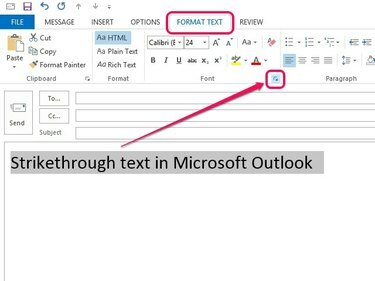
Кредит за слику: Слика љубазношћу Мицрософта
Отвори Формат Тект, а затим кликните на малу икону у облику стрелице у групи Фонт.
Савет
Дијалог Фонт се такође отвара када кликнете на малу икону у облику стрелице у групи Обичан текст на картици Порука.
Корак 2
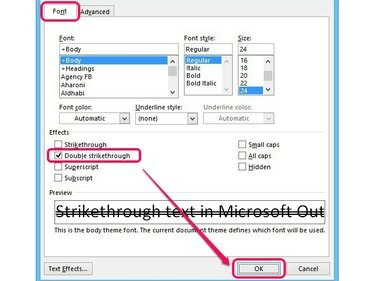
Кредит за слику: Слика љубазношћу Мицрософта
Означите поље поред Двоструко прецртавање а затим кликните У реду.



